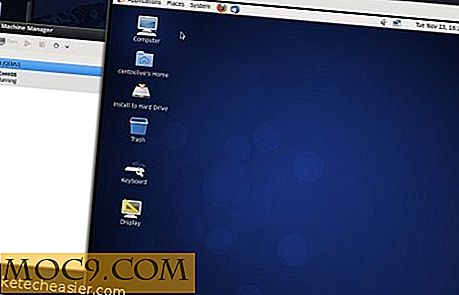Sådan repareres en MacBook, der ikke opkræves
Apple MagSafe-opladeren er et eksempel på geni-teknik. Brug af magneter til at sikre en forbindelse mellem Macbook og opladeren forhindrer potentielt katastrofale ulykker, for ikke at nævne den tilfredsstillende snap, der opstår, når strømkablet forbinder til opladningsporten. Men af og til nægter din Macbook blot at opkræve. Før du begynder at skrige udforskninger og yanking dit hår ud i frustration, prøv de mulige rettelser beskrevet nedenfor.

Regel udvisningsproblemer
Hvis din Mac er tilsluttet, men ikke ser ud til at tænde, skal du ikke gå i panik. Første ting først vil du udelukke din Macs display som kilde til problemet. For at være sikker på at du ikke har et display problem, er der et par ting at passe på. Hvis din Mac modtager strøm, skal du bemærke et af følgende, når du tænder det:
- Starttidspunkt
- Støj fra fanen eller harddisken
- Lys kommer fra dvale-LED'en (hvis din Mac har en)
- Ved at trykke på Caps Lock-tasten på tastaturet får den til at lyse
Regel ud grundlæggende strømproblemer
Det er sikkert at sige, at hvis du læser dette, har du udelukket din Macs display som synderen. Dette næste trin kan virke indlysende, men du vil gerne sikre dig, at alt er tilsluttet korrekt. For at gøre det skal du gennemgå følgende trin og kontrollere, om din Mac opkræver / styrker efter hvert trin.

1. Dobbeltklik og sørg for, at din Macs oplader er tilsluttet korrekt til stikkontakten. For at kontrollere, om stikkontakten virker, skal du tilslutte en anden elektrisk enhed.
2. Hvis stikkontakten virker, og du stadig ikke har strøm, skal du bekræfte, at MagSafe-netledningen er tilsluttet din Macs opladningsport korrekt. Sørg for, at der ikke er snavs i opladningsporten, der kan påvirke forbindelsen.
3. Afbryd alt, der er tilsluttet din Mac. Dette omfatter ting som printere, USB hubs, eksterne lagringsdrev og mobile enheder.
4. Hold tænd / sluk-knappen nede i ti sekunder, og tryk derefter på tænd / sluk-knappen igen for at se, om Mac'en tændes.
5. Endelig, hvis det er muligt, prøv en anden netledning eller adapter.
Nulstil SMC
Hvis ingen af løsningerne beskrevet ovenfor har fungeret, er du sikkert freaking out. Tag en dyb indånding, du har endnu en potentiel løsning på ærmet: Nulstil SMC.
Bemærk : Kun Intel-baserede Mac'er har en SMC.
SMC står for System Management Controller. SMC'en er ansvarlig for at køre flere dele af din Mac, herunder strøm- og opladningsfunktioner. Hvis du nulstiller SMC'en, kan du fjerne eventuelle fejl, som din Mac muligvis har kørt ind i. Med lidt held vil genoprettelsen af SMC løse dine opladningsproblemer. Nulstilling af SMC lyder kompliceret, men i virkeligheden er det virkelig nemt. Men før du kommer i gang, vil du først identificere, om din Macs batteri er aftageligt eller ej.
Mac-bærbare computere, der har et ikke-aftageligt batteri, omfatter Macbook Pro (tidlige 2009 og senere), alle Macbook Air-modeller, Macbook (slutningen af 2009 og senere) og Macbook Retina (tidligt 2015 og senere). Hvis du har en anden Mac-bærbar computer end dem, der er angivet ovenfor, bør du kunne fjerne batteriet.
Nulstilling af SMC på en Mac med et ikke-flytbart batteri

For at nulstille SMC'en på en Mac-bærbar computer med et ikke-aftageligt batteri, følg nedenstående trin.
1. Luk din Mac.
2. Brug din Macs indbyggede tastatur ved at trykke på "Shift + Control + Option" på venstre side af tastaturet, mens du samtidigt trykker på tænd / sluk-knappen. Hold disse taster og afbryderknappen nede i 10 sekunder.
Bemærk : Hvis du har en Macbook Pro med Touch ID, er Touch ID-knappen tænd / sluk-knappen.
3. Slip alle taster efter ti sekunder.
4. Tryk på tænd / sluk-knappen for at slukke for din Mac.
Nulstilling af SMC på en Mac med et flytbart batteri

For at nulstille SMC'en på en Mac-bærbar computer med et flytbart batteri, se følgende trin.
1. Luk din Mac.
2. Fjern batteriet.
3. Når batteriet er fjernet, skal du holde tænd / sluk-knappen nede i fem sekunder.
4. Geninstaller batteriet og tilslut opladeren til din Mac.
5. Tryk på tænd / sluk-knappen for at tænde din Mac.
Forhåbentlig bliver din Macs opladningsproblem løst ved at nulstille SMC'en. Hvis du stadig støder på problemer, skal du muligvis træffe yderligere foranstaltninger. I dette tilfælde anbefaler vi, at du tager din Mac til en Apple Store eller et autoriseret Apple-reparationscenter til fejlfinding.